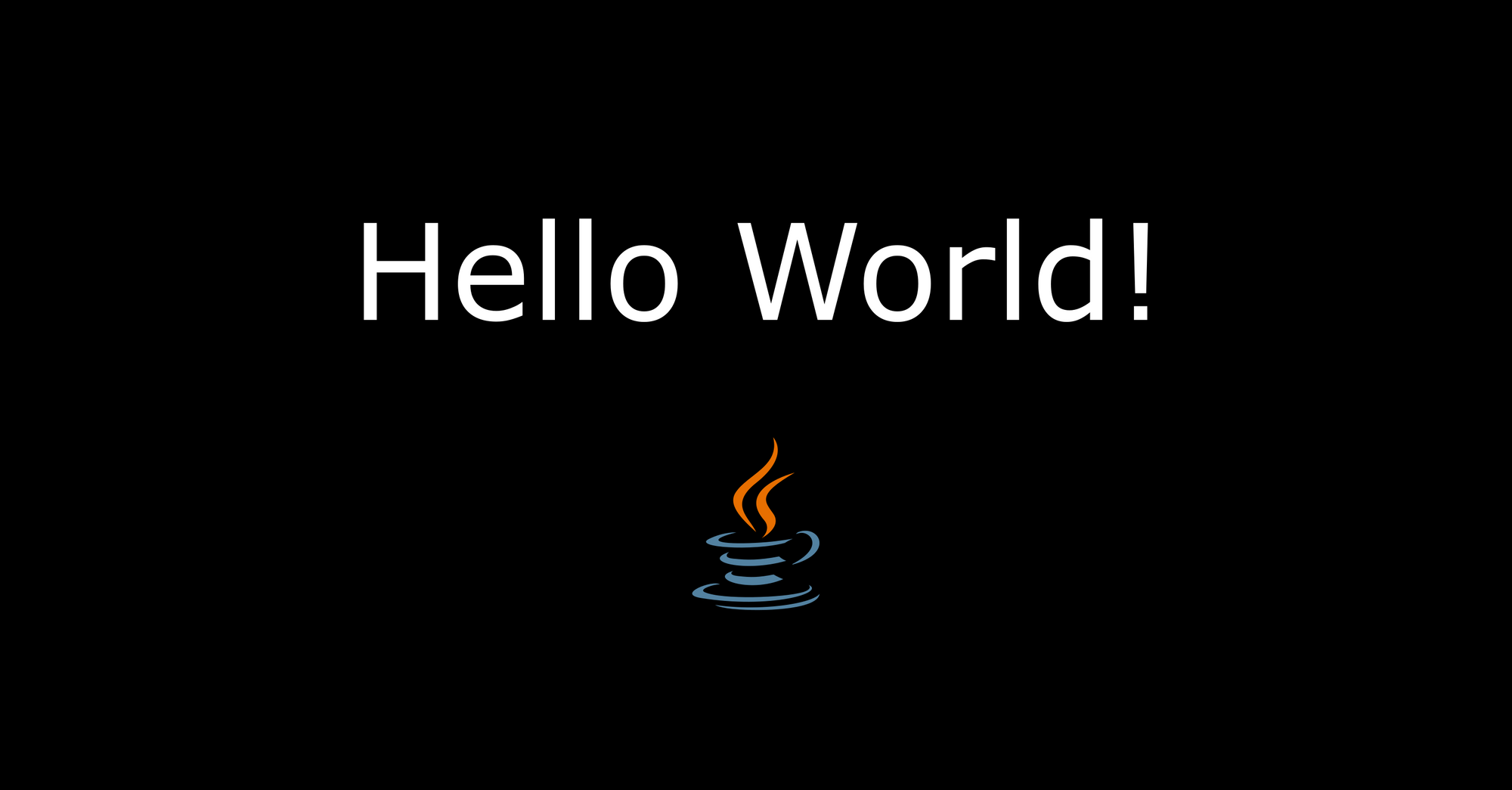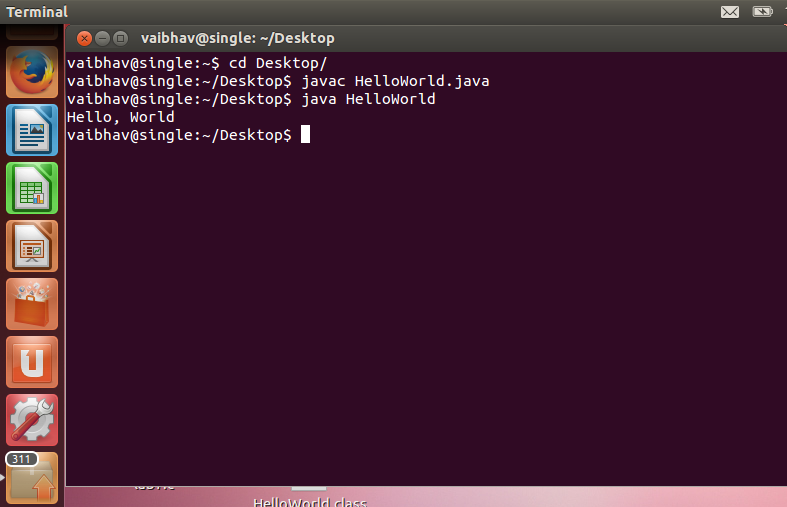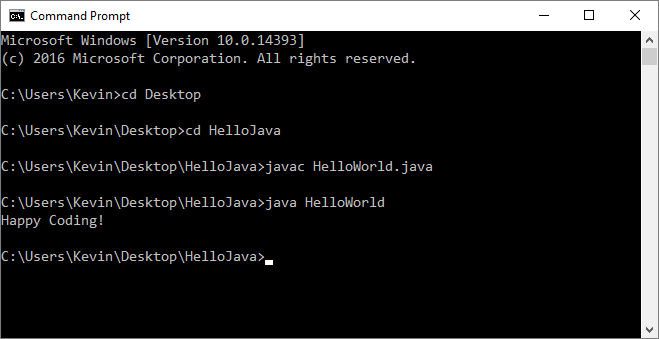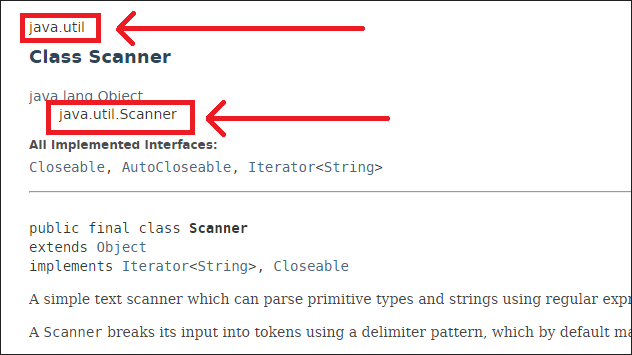В этом уроке вы напишите свою первую программу на Java! Для этого вам потребуется компилятор Java из набора JDK (набор инструментов разработки). Если вы ещё не установили JDK, вы можете это сделать, прочитав наш предыдущий урок.
Что вам понадобится
Для первой программы на Java потребуется следующее:
- Установленный Java Development Kit
- Любой редактор кода. Для начала сгодится и блокнот
Исходный код
Исходный код программы – это код на каком-либо языке программирования. В нашем случае это язык программирования Java. Программисты пишут исходный код, который понятен им и компилятору. Затем компилятор преобразует исходный код программы в байт код, который понятен виртуальной машине Java (Java Virtual Machine, JVM). JVM это среда выполнения программ, скомпилированных в виде байт кода.
Рекомендую создать отдельную директорию для ваших исходников. Далее в тексте будет использоваться директория C:Javafirst
Исходный код Java программ содержится в файлах с расширением .java. В этих файлах хранятся классы Java. Давайте напишем свой первый класс:
public class HelloWorld {
public static void main(String[] args) {
System.out.println("Hello, World!");
}
}
Здесь мы объявили класс HelloWorld, указали в нём точку входа (метод main) и скомандовали вывести в консоль строку «Hello, World!».
Сохраните этот исходник в файле с названием HelloWorld.java. Будьте внимательны: название файла должно совпадать с названием класса, а расширение должно быть .java.
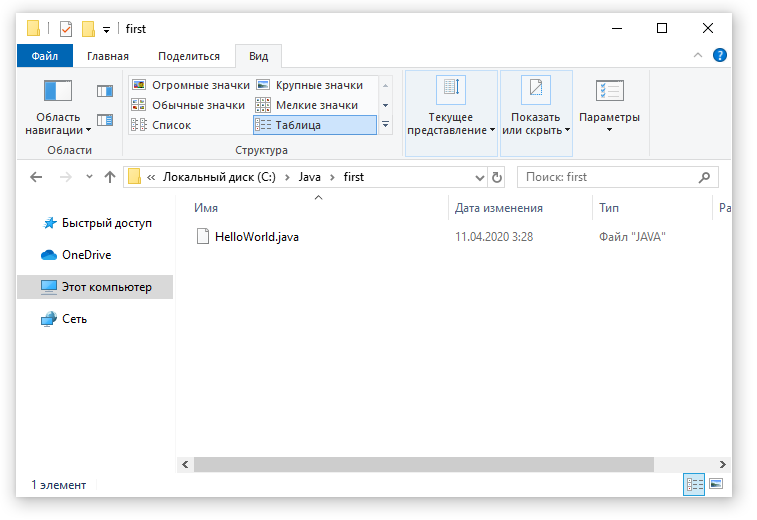
Теперь откройте консоль (нажмите комбинацию Win+R и укажите cmd):
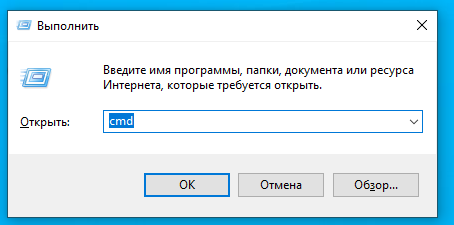
В открывшейся консоли перейдите в каталог с исходниками:
cd c:Javafirst
Теперь нам требуется скомпилировать исходный код в байт код.
Компилирование
Давайте укажем компилятору Java, что нам требуется скомпилировать исходный код в файле HelloWorld.java:
javac HelloWorld.java
Компилятор javac должен молча отработать и скомпилировать наш исходный код.
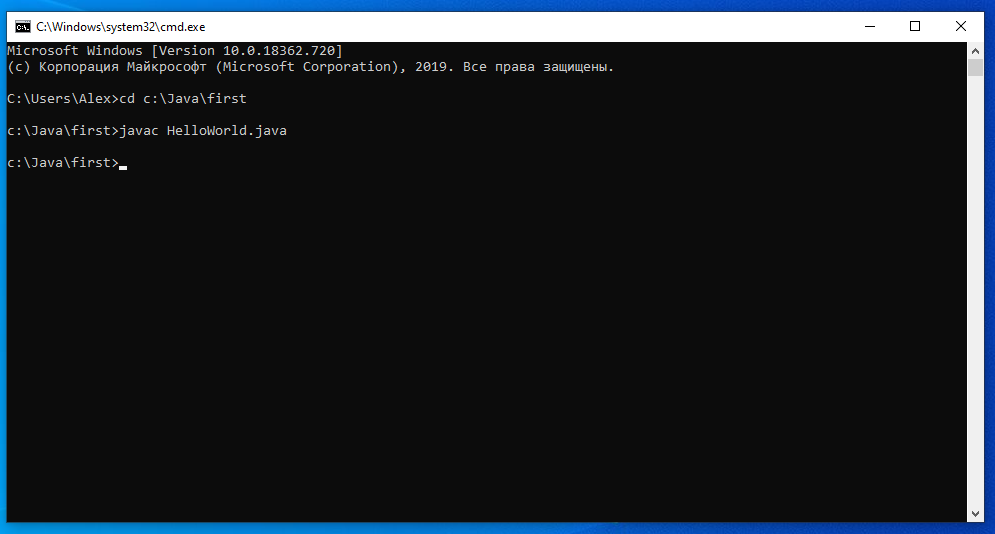
Успешным результатом компилирования будет создание нового файла HelloWorld.class в папке с исходником:
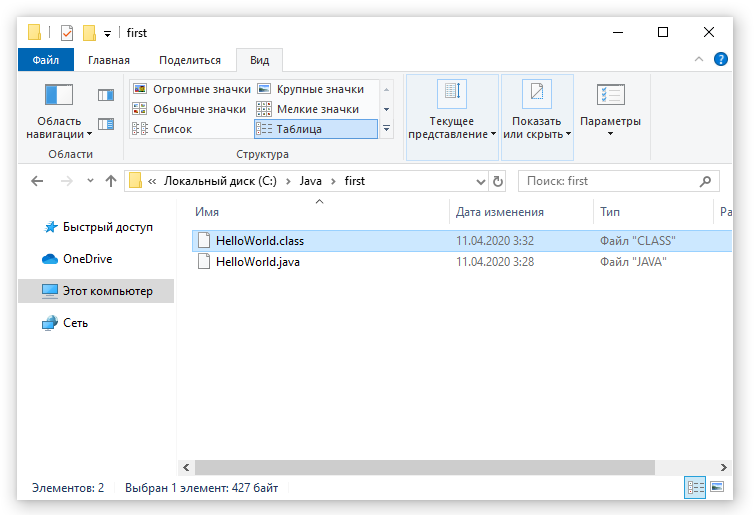
Выполнение программы
Давайте же наконец запустим нашу первую программу!
Выполните в консоли следующую команду:
java HelloWorld
Здесь мы запускаем на выполнение наш класс HelloWorld. Обратите внимание, что при запуске программы на выполнение не требуется указывать расширения файлов, так как указывается именно название класса (не файла).
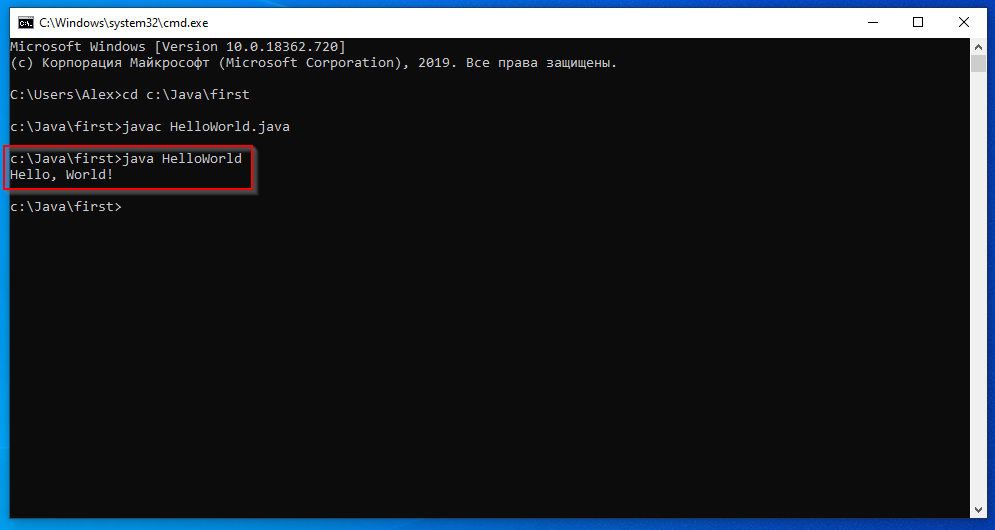
Если вы увидели надпись «Hello, World!», поздравляю, значит, у вас всё получилось и программа корректно выполнилась!
Резюме
В этом уроке вы научились компилировать первую программу с помощью компилятора javac и запускать её на выполнение с помощью виртуальной машины java. В следующих уроках вы узнаете, из чего состоят классы Java.
Загрузить PDF
Загрузить PDF
Java — это объектно-ориентированный язык программирования, созданный Джеймсом Гослингом в 1995 году, что означает выражение переменных как объектов с полями (которые являются атрибутами, описывающими объект) и методов (действия, которые объект может совершать). Java — это язык, позволяющий писать программы, которые могут быть запущены под любой виртуальной машиной Java. Поскольку это достаточно объемный по количеству слов язык программирования, его достаточно просто понять и изучить даже новичкам. В этом руководстве изложено введение к программированию на Java.
-
1
Для того чтобы начать писать программы на Java, в первую очередь установите среду разработчика. Многие программисты используют интегрированную среду разработки (англ. Integrated development environment — IDE), такую как Eclipse или Netbeans, но можно создать программу и без нее.
-
2
Любой программы по типу Блокнота будет достаточно для Java-программирования. Некоторые программисты предпочитают использовать текстовые редакторы на основе vim и emacs. Также существует достаточно хороший текстовый редактор, который можно установить как на ОС Windows так и Linux (Mac, Ubuntu и так далее) — Sublime Text. Его мы и будем использовать в данном обзоре.
-
3
Реклама
-
1
Для начала мы создадим программу, которая будет выдавать надпись Hello World. Создайте новый файл в текстовом редакторе и сохраните его как «HelloWorld.java». «HelloWorld» — это имя класса, которое должно совпадать с названием файла, это важно.
-
2
Задайте класс и основной метод. Основной метод
public static void main(String[] args)будет применяться при каждом запуске программы и будет устанавливаться в каждой последующей программе Java.public class HelloWorld { public static void main(String[] args) { } }
-
3
Введите строку кода «Hello World.»
System.out.println("Hello World.");
- Рассмотрим компоненты этой строки кода:
-
Systemобращается к системе с указанием выполнять определенные действия. -
Outсообщает системе, что мы собираемся ввести какие-то данные. -
Printlnстрока ввода — сообщает системе о необходимости вывести значение на экран. - Скобки вокруг
("Hello World")обозначают, что метод System.out.println () выбирает это значение в качестве параметра.
-
- Возьмите на заметку несколько правил, которые нужно соблюдать, программируя на языке Java:
- В конце каждой строчки кода нужно ставить точку с запятой.
- Java чувствителен к регистру, поэтому писать значения метода, переменных, и имя класса необходимо с учетом него.
- Блоки кода, которые относятся к определенному методу, разделяются фигурными скобками.
- Рассмотрим компоненты этой строки кода:
-
4
Соедините все вместе. В конечном итоге ваша программа Hello World должна выглядеть следующим образом:
public class HelloWorld { public static void main(String[] args) { System.out.println("Hello World."); } }
-
5
Сохраните файл и откройте командную строку или терминал, чтобы скомпилировать программу. Зайдите в папку, где вы сохранили файл HelloWorld.java и введите в Javac (оптимизирующий компилятор языка java) HelloWorld.java. Таким образом, вы дадите знать компилятору, что хотите преобразовать файл. Если в процессе будут всплывать ошибки, компилятор уведомит вас о том, что вы сделали не так. В идеале у вас вообще не должно быть никаких уведомлений от компилятора в процессе преобразования файла. По окончании компиляции заглянете в папку, где был сохранен файл HelloWorld.java, — там должен появиться файл HelloWorld.class. Его и будет использовать для запуска виртуальная машина Java.
-
6
Запустите программу. Наконец-то мы добрались до этого момента! В командной строке или терминале введите in java HelloWorld. Виртуальная машина поймет таким образом, что вы хотите запустить класс HelloWorld. В консоли должна появиться надпись HelloWorld.
-
7
Поздравляем, вы создали свою первую программу на языке Java.
Реклама
-
1
Теперь нам нужно расширить свою программу Hello World, чтобы она воспринимала ввод данных пользователем. В нашей программе мы напечатали строку, которая видна пользователю, но в интерактивных программах пользователи вводят данные в приложениях. Наша задача — расширить программу, чтобы она запрашивала у пользователя имя, а затем приветствовала его по имени.
-
2
Импортируйте класс Scanner. В Java есть встроенные библиотеки, к которым мы имеем доступ, но нам нужно импортировать их. Одной из таких библиотек является java.util, содержащая объект Сканер, который необходим нам для ввода данных пользователем. Для того, чтобы импортировать этот класс, нам нужно добавить следующую строчку в исходный код.
import java.util.Scanner;
- Так мы сообщим программе, что хотим использовать объект Scanner, который существует в пакете java.util.
- Если мы хотим получить доступ ко всем объектам в библиотеке java.util., нам нужно просто импортировать в начале кода java.util.*.
-
3
Необходимо ввести новую переменную в методе для объекта Scanner. Java — объектно-ориентированный язык программирования, который оперирует переменными через объекты. Сканер — это пример объекта, имеющего поля и методы. Для того чтобы использовать класс Scanner, необходимо создать новый объект Scanner, с помощью которого мы сможем заполнять поля. Для этого прописываем следующее:
Scanner userInputScanner = new Scanner(System.in);
-
userInputScannerимя объекта-сканера, которое мы только что установили. Возьмите на заметку, что имя написано в «горбатом регистре». Это соглашение на применение имен переменных в Java. - Мы используем новый оператор для того, чтобы создать новый экземпляр объекта. В нашем случае мы создали новый экземпляр объекта Scanner, указав в коде
new Scanner(System.in). - Объект Scanner подхватывает параметр, сообщающий объекту, что нужно просканировать. В этом случае System.in является параметром. System.in сообщает программе, что необходимо просканировать введенные пользователем данные.
-
-
4
Далее следует сделать понятным для пользователя необходимость ввода данных в консоли. Это можно сделать с помощью команды
System.out.printилиSystem.out.println.System.out.print("What's your name? "); -
5
Сделайте так, чтобы объект Scanner подхватил следующую строчку, которую введет пользователь, и сохранил ее в виде переменной. Scanner всегда должен собирать данные, введенные пользователем. Нижеследующая строчка кода будет давать команду объекту Scanner распознать написанное пользователем имя и сохранить его в виде переменной:
String userInputName = userInputScanner.nextLine();
- В Java подтверждение использования объектного метода задается параметрами
objectName.methodName(parameters). Строка же кодаuserInputScanner.nextLine()вызывает объект Scanner с помощью присвоенного ему имени, а затем мы вызываем методnextLine(), которому нельзя задать параметры. - Возьмите на заметку, что мы сохраняем следующую строчку в другом объекте — String. Он обозначается в коде
userInputName
- В Java подтверждение использования объектного метода задается параметрами
-
6
Напечатайте приветствие для пользователя. После того, как мы сохранили его имя, мы можем напечатать приветствие для этого пользователя. Помните строчку
System.out.println("Hello World.");которую мы использовали в основном файле с расширением class? Весь написанный нами код должен располагаться над этой строчкой. Теперь мы можем изменить эту строчку, чтобы она выводила следующий текст:System.out.println("Hello " + userInputName + "!");- Необходимо ввести «привет», имя пользователя и восклицательный знак с помощью строки кода
"Hello " + userInputName + "!". Это называется объединение строк. - У нас есть три строчки: привет, «, userInputName, и «!». Строчки в Java являются неизменными и не поддаются редактированию. Поэтому объединив их, мы создали новую строчку, в которой содержится приветствие.
- После чего мы используем эту новую строчку в качестве параметра для
System.out.println.
- Необходимо ввести «привет», имя пользователя и восклицательный знак с помощью строки кода
-
7
Сведите все вместе и сохраните. Наш код должен выглядеть примерно так:
import java.util.Scanner; public class HelloWorld { public static void main(String[] args) { Scanner userInputScanner = new Scanner(System.in); System.out.print("What's your name? "); String userInputName = userInputScanner.nextLine(); System.out.println("Hello " + userInputName + "!"); } } -
8
Скомпилируйте и запустите. Зайдите в командную строку или терминал и запустите те же команды, которые мы использовали для HelloWorld.java. Для начала нужно скомпилировать программу с помощью оптимизирующего компилятора языка
javac HelloWorld.java. После чего мы сможем запустить эту программуjava HelloWorld.Реклама
Советы
- Java — объектно-ориентированный язык программирования, поэтому полезно почитать об основах объектно-ориентированных языках программирования.
- Объектно-ориентированное программирование имеет множество функций, которые являются специфичными для его парадигмы. Три наиболее важные:
- Инкапсуляция — способность ограничивать доступ к определенным компонентам объекта. В Java существуют публичная, приватная и защищенная модификации для полей и методов.
- Полиморфизм — свойство объектов принимать разные идентификаторы. В Java объект может быть выражен через другой объект, чтобы использовать уже его метод.
- Наследование — способность использовать поля и методы из другого класса в рамках той же иерархии, что и текущий объект.
Реклама
Об этой статье
Эту страницу просматривали 139 048 раз.
Была ли эта статья полезной?
5 октября, 2022 12:00 пп
266 views
| Комментариев нет
Development, Java
Java — это всем известный и очень продуманный язык программирования с широким спектром применения: его можно как изучать за школьной партой, так и использовать для запуска масштабных коммерческих приложений. Главное его преимущество – он кросс-платформенный: после создания программы на Java вы можете запускать ее в разных ОС, включая серверы (Linux/Unix), настольные (Windows, macOS, Linux) и мобильные ОС. (Андроид, iOS).
У Java высокая производительность, поскольку он выполняет скомпилированный (то есть машинно-оптимизированный) код. Для разработчиков это значит, что его исходный код нужно скомпилировать, прежде чем запустить. Если вы знакомы с PHP и Python, которые позволяют выполнять исходный код напрямую, то компиляция станет для вас новым шагом в процессе разработки.
В этом уроке мы создадим программу «Hello, World!». С неё традиционно начинается изучение Java. Такая простая программа дает возможность новому программисту почувствовать, что что-то да заработало. Создав «Hello, World», вы начнете изучать базовый синтаксис Java, а также процесс компиляции и выполнения программы. Когда мы закончим, вы сможете писать и запускать базовый код Java.
Требования
Для этого урока нам понадобится:
- Установленная Java (версия 11 или выше). Для Ubuntu и Debian выполните шаги для Варианта 1 в нашем руководстве Как установить Java. Для других операционных систем, включая Mac и Windows, см. другие решения для установки Java.
- Компилятор Java Development Kit (JDK). Чтобы скомпилировать исходный код, мы будем использовать компилятор по умолчанию, который называется javac. Вы можете скомпилировать свой исходный код либо на своем локальном компьютере, либо на удаленном сервере в облаке.
- (Необязательно) Среда выполнения Java (JRE), которая будет выполнять скомпилированный код. JRE является частью JDK, поэтому устанавливать ее дополнительно не нужно. Но можно установить JRE отдельно. Это полезно, если вы собираетесь запускать свой код на удаленном сервере, где его небезопасно компилировать. Вы можете загрузить и установить JRE через встроенный менеджер пакетов. Для Ubuntu и Debian используйте sudo apt install openjdk-11-jre. Для других дистрибутивов используйте соответствующие менеджеры пакетов, выполните поиск по ключевому слову jre и выберите версию 11 или выше.
- Терминал для выполнения команд. Java хорошо поддерживается во всех основных ОС, а это значит, что вы можете следовать инструкциям на локальном компьютере и использовать терминал для подключения к удаленному серверу.
- Текстовый редактор, например nano. Чтобы начать писать код Java, вы можете использовать любой текстовый редактор. Но для эффективного кодирования рассмотрите возможность использования интегрированной среды разработки (IDE), например Eclipse IDE. IDE исправляет ваш синтаксис, автоматически дополняет ваш код и позволяет вам напрямую тестировать код, избавляя от этапа ручной компиляции. Но IDE не всегда интуитивно понятны и могут запутать вас, если вы не пользовались ними раньше. Для первой Java-программы проще использовать привычный вам текстовый редактор.
Написание и выполнение программы «Hello, World!» на Java
Для многих людей их первая Java-программа часто оказывается и последней, поскольку даже самый простой код кажется слишком сложным и нужно изучить много нового, чтобы полностью его понять. Мы начнем с написания кода и его запуска, а затем посмотрим, как он работает.
Для начала создайте новый каталог hello-world, в который вы поместите свой код. Чтобы создать каталог проекта и перейти в него, выполните в терминале следующие команды:
mkdir hello-world
cd hello-world
В nano или в любом другом текстовом редакторе, создайте файл с Hello.java. Для nano используйте следующую команду:
nano Hello.java
Добавьте в файл код:
public class Hello { public static void main(String[] args) { System.out.println("Hello, World!"); } }
Эта программа выдаст сообщение Hello, World! в консоли. Имя файла (в данном случае Hello с расширением .java) должно совпадать с именем public class в исходном коде, то есть Hello. Соответствие имени файла и public class в исходном коде является соглашением Java. (Об этом нужно помнить, потому что, если вы найдете какой-то полезный код, вы будете знать, как назвать файл исходного кода Java.)
Сохраните и закройте файл. В nano нажмите CTRL+X для выхода, Y для сохранения, и ENTER, чтобы подтвердить имя и закрыть файл. В терминале запустите javac из каталога, где находится файл Hello.java, чтобы код скомпилировался:
javac Hello.java
Команда javac скомпилирует исходный код Java с учетом имени файла.
Наконец, запустите программу с помощью java следующим образом:
java Hello
Чтобы выполнить скомпилированный код, вы должны запустить java, за которым следует название класса (в нашем примере это Hello). Нельзя использовать расширение файла, такое как .java или .class, при выполнении кода.
Итог будет выглядеть так:
Hello, World!
Ваша программа запущена! Мы создали базовую программу Java, скомпилировали и выполнили ее.
Работа программы «Hello, World!»
Если вы привыкли писать код на Python или JavaScript, вы даже на примере простой программы увидите, что Java отличается. Любая программа на Java нуждается как минимум в двух вещах:
- Класс кода.
- Основной метод внутри класса.
Вам нужен класс, потому что Java является объектно-ориентированным языком, и весь код должен быть частью класса. Классы — это функционально связанный код. Обычно он не работает сам по себе, а служит шаблоном, из которого создается объект. Объект — это конкретный экземпляр класса, который можно использовать коде. Объекты имеют свойства и могут действовать, когда вы активируете их методы.
В вашей программе это класс Hello:
public class Hello { public static void main(String[] args) { System.out.println("Hello, World!"); } }
Первая строка кода обозначает начало класса. Классы всегда начинаются с ключа class, за которым следует их название. В данном случае имя класса — Hello, и оно совпадает с именем файла, расширение которого – .java. Затем в конце фрагмента кода есть открывающая фигурная скобка ({) и закрывающая фигурная скобка (}), внутри которых вы пишете код класса.
У класса есть модификатор доступа (он есть и у методов). В данном случае это public, а значит, наш класс полностью доступен.
Чтобы упростить чтение кода, лучше всего использовать только один класс для каждого файла. В целом никаких ограничений нет, и вы можете иметь неограниченное количество классов в одном файле. Но есть один нюанс: в рамках одного файла только один класс может быть public, и он должен иметь и такое же имя с учетом регистра.
В дополнение к классу у программы также есть метод main. Main — это начальная точка выполнения для класса, а в нашем руководстве — для всей программы. У него специфический синтаксис: public static void main(String[] args):
public class Hello { public static void main(String[] args) { System.out.println("Hello, World!"); } }
public – это модификатор доступа, который указывает, что на вызов метода нет ограничений.
static — это специальное ключевое слово, обозначающее, что метод (как в данном случае) или свойство не требуют явного создания нового объекта, чтобы вы могли его вызвать. Это слово имеет широкое применение; в частности оно может разрешить ситуации типа “курица или яйцо?”, при возникновении которых один из фрагментов кода должен иметь возможность породить первый объект программы, при этом не будучи частью самого объекта.
void — тип возвращаемого значения. Это значит, что метод не возвращает никакого значения. В этом случае код будет выводить сообщения на экран и, таким образом, напрямую выдавать вам результат выполнения. Как уже было сказано, void ничего не возвращает, но существуют и другие методы, они часто возвращают различную информацию, например буквенно-цифровые символы, целые числа или объекты.
String[] args — это параметр или ввод для main метода. Строка символов хранит буквенно-цифровую информацию. Квадратные скобки ([]) указывают, что это массив строк, а не одна строка. Имя этого массива — args. В этом случае у main() нет аргументов, но если бы они были, они бы содержались в этом массиве.
Если вы пропустите какой-либо из основных атрибутов метода, например, public, вы можете не получить синтаксическую ошибку, но код не будет работать должным образом.
Чтобы вывести текст на консоль, используете метод System.out.println():
public class Hello { public static void main(String[] args) { System.out.println("Hello, World!"); } }
Метод дает компьютеру команду, и тот выполняет действие. Метод можно узнать по круглым скобкам, в которых он записывается: (). Сам метод называется println() и принимает один аргумент для отображаемого текста. System.out предшествует методу, чтобы указать, что он является частью основных функций Java (System) для вывода (out).
В этом случае мы используем метод из подпакета out, который является частью пакета System. Чтобы лучше понять, как организованы классы в Java, представьте, что иерархия классов подобна иерархии файловой системы – с родительскими папками и соответствующими зависимыми подпапками. В Java эти папки называются пакетами. Связанные классы помещаются в один пакет или подпакет в зависимости от степени детализации иерархии.
Аргументом System.out.println() является строка: «Hellom World!». Мы знаем, что это строка, потому что строки всегда заключаются в двойные кавычки. Для строк Java нельзя использовать одинарные кавычки, в отличии от других языков.
Одной из особенностей синтаксиса Java является то, что он требует ставить точку с запятой в конце каждого оператора, например, для вывода текста: System.out.println(“Hello, world!”);.
Примечание. Если вы используете IDE или текстовый редактор с поддержкой синтаксиса Java, вам не нужно обращать внимание на отсутствующие точки с запятой, поскольку эти программы автоматически позаботятся об этом, а также о других особенностях синтаксиса.
В этом разделе мы рассмотрели программу построчно, чтобы понять, как она работает. В следующем разделе вы увидите, что происходит, когда вы компилируете и запускаете программу.
Компиляция и запуск программы «Hello, World!»
Итак, давайте посмотрим, что происходит, когда вы компилируете и запускаете свою Java-программу. Для компиляции кода мы используем javac из JDK:
javac Hello.java
javac прочитает исходный код, проверит его на наличие синтаксических ошибок, оптимизирует и создаст файл по имени Hello.class. Файлы Java с расширением .class — это машинный код, который JRE может интерпретировать и запускать.
Вы можете просмотреть файл Hello.class, выполнив команду ls из каталога проекта.
ls
Эта команда выводит список файлов в вашем текущем каталоге:
Hello.class Hello.java
После того, как код скомпилирован, запустите его с помощью исполняемого файла java из JRE:
java Hello
JRE запускает только скомпилированный код и не может выполнять код из стандартного файла. Точно так же, если вы попытаетесь прочитать скомпилированный файл .class с помощью стандартного текстового редактора, вы не сможете это сделать. Однако с помощью таких инструментов, как Java Decompiler, вы можете читать скомпилированные файлы, что может быть полезно при отладке программ, исходного кода которых у вас нет.
С помощью этой команды вы указываете исполняемому файлу JRE java обработать класс с именем Hello, который находится в файле Hello.class.
Когда Hello, World! выводится на консоль, мы можем быть уверены, что:
- у нас есть рабочая среда Java, в которой можно компилировать и выполнять код.
- Java успешно нашла код класса Hello и может получить к нему доступ.
- Поток выполнения начался с метода main(). Там был вызван метод System.out.println() со строковым аргументом Hello, World!.
- Так как другого кода нет, программа успешно завершит работу.
Вызывая java, вы запускаете тип виртуальной машины Java virtual machine (JVM).
JVM хорошо изолирована и не зависит от внешней среды, библиотек или операционной системы хостинга. JVM ведет себя почти одинаково в разных ОС, что делает Java переносимой, понятной и безопасной. В этом и отличие от других языков, например PHP, где интерпретатор PHP использует множество собственных библиотек ОС.
Поскольку для достижения такой изоляции Java запускает собственную виртуальную машину, то этот процесс потребляет много памяти. Но Java оптимизирована для эффективного управления ресурсами. Даже при потреблении ресурсов, связанных с запуском собственной виртуальной машины, Java обладает высокой производительностью для больших, сложных и долго выполняющихся программ.
Другими словами, среди доступных языков программирования можно найти и более простые и эффективные способы вывода сообщений на экран. Но при помощи Java вы сможете создавать сложные программы, совместимые с различными операционными системами.
Итоги
Поздравляем! Вы написали свою первую программу на Java.
Вы можете продолжить работу с кодом в файле Hello.java самостоятельно: к примеру, вы можете посмотреть, что произойдет, если вы измените текст или удалите точку с запятой и получите сообщение об ошибке. Обязательно компилируйте код (javac Hello.java) каждый раз, когда вы вносите изменения в файл Hello.java.
Tags: Eclipse IDE, IDE, Java, Java JRE, JDK, JRE
When you’re learning a new programming language, you’ll often see the first program called a «Hello World» program. It’s used in most cases as a simple program for beginners.
I will assume that you’re either reading this article as a beginner to the Java programming language or you’re here to remember the good old Hello World program. Either way, it is going to be simple and straight to the point.
This article won’t only include the hello world program in Java, we’ll also talk about some terminologies you should know as a beginner learning to use Java.
To follow along, you’d need an integrated development environment (IDE). This is where you write and compile your code. You can install one on your PC or you can use any online IDE if you don’t want to go through with the installation process.
In this section, we’ll create a simple Hello World program. We’ll then break it down so you’d understand how it works.
Here’s the code:
class HelloWorld {
public static void main(String[] args) {
System.out.println("Hello World!");
// Hello World!
}
}The code in the example above will print «Hello World!» in the console. This is commented out in the code. We’ll talk about comments shortly.
Let’s break down the code.
Classes in Java
Classes act as the building blocks for the overall application in Java. You can have separate classes for different functionalities.
Classes can also have attributes and methods that define what the class is about and what it does.
An example would be a Human class. It can have attributes like hair color, height, and so on. It can have methods like run, eat, and sleep.
In our Hello World program, we have a class called HelloWorld. As a convention, always start the name of your classes with an uppercase letter.
To create a class, you use the class keyword, followed by the name of the class. Here’s an example using our Hello World program:
class HelloWorld {
}The main Method in Java
Every Java program must have a main method. When the Java compiler starts executing our code, it starts from the main method.
Here’s what the main method looks like:
public static void main(String[] args) {
}
In order to keep this article simple, we won’t discuss other keywords found above like public, static, and void.
The System.out.println() Statement
We use the System.out.println() statement to print information to the console. The statement takes an argument. Arguments are written between the parentheses.
Here’s the syntax:
System.out.println(Argument) In our case, we passed in «Hello World!» as an argument. You’ll notice that the text is surrounded by quotation marks. This tells the compiler that the argument is a string. Strings in programming are just a collection of characters – the same way we’d write regular text, but they must be in quotes.
Here’s what our code looks like:
class HelloWorld {
public static void main(String[] args) {
System.out.println("Hello World!");
// Hello World!
}
}
When we run this code, «Hello World» will be printed.
It won’t be printed inside the code block above. I used // Hello World! as a way to show you the output of the code. That part of the code will not be executed by the compiler because it is a comment.
We use two forward slashes (//) to start a single line comment in Java.
Conclusion
In this article, we talked about the Hello World program in Java.
We started by creating the program and then breaking it down to understand every line of code used to create the program.
We talked about classes, the main method, the System.out.println() statement, strings, and comments in Java.
Happy coding!
Learn to code for free. freeCodeCamp’s open source curriculum has helped more than 40,000 people get jobs as developers. Get started
Java is one of the most popular and widely used programming languages and platforms. Java is fast, reliable, and secure. Java is used in every nook and corner from desktop to web applications, scientific supercomputers to gaming consoles, cell phones to the Internet.
Java is easy to learn, and its syntax is simple and easy to understand. It is based on C++ (so easier for programmers who know C++).
The process of Java programming can be simplified in three steps:
- Create the program by typing it into a text editor and saving it to a file – HelloWorld.java.
- Compile it by typing “javac HelloWorld.java” in the terminal window.
- Execute (or run) it by typing “java HelloWorld” in the terminal window.
The below-given program is the most simple program of Java printing “Hello World” to the screen. Let us try to understand every bit of code step by step.
Java
class HelloWorld
{
public static void main(String args[])
{
System.out.println("Hello, World");
}
}
Time Complexity: O(1)
Space Complexity: O(1)
The “Hello World!” program consists of three primary components: the HelloWorld class definition, the main method, and source code comments. The following explanation will provide you with a basic understanding of the code:
1. Class definition
This line uses the keyword class to declare that a new class is being defined.
class HelloWorld {
//
//Statements
}
2. HelloWorld
It is an identifier that is the name of the class. The entire class definition, including all of its members, will be between the opening curly brace “{” and the closing curly brace “}“.
3. main method:
In the Java programming language, every application must contain a main method. The main function(method) is the entry point of your Java application, and it’s mandatory in a Java program. whose signature in Java is:
public static void main(String[] args)
- public: So that JVM can execute the method from anywhere.
- static: The main method is to be called without an object. The modifiers public and static can be written in either order.
- void: The main method doesn’t return anything.
- main(): Name configured in the JVM. The main method must be inside the class definition. The compiler executes the codes starting always from the main function.
- String[]: The main method accepts a single argument, i.e., an array of elements of type String.
Like in C/C++, the main method is the entry point for your application and will subsequently invoke all the other methods required by your program.
The next line of code is shown here. Notice that it occurs inside the main() method.
System.out.println("Hello, World");
This line outputs the string “Hello, World” followed by a new line on the screen. Output is accomplished by the built-in println( ) method. The System is a predefined class that provides access to the system, and out is the variable of type output stream connected to the console.
Comments
They can either be multiline or single-line comments.
// This is a simple Java program. // Call this file "HelloWorld.java".
This is a single-line comment. This type of comment must begin with // as in C/C++. For multiline comments, they must begin from /* and end with */.
Important Points
- The name of the class defined by the program is HelloWorld, which is the same as the name of the file(HelloWorld.java). This is not a coincidence. In Java, all codes must reside inside a class, and there is at most one public class which contains the main() method.
- By convention, the name of the main class(a class that contains the main method) should match the name of the file that holds the program.
- Every Java program must have a class definition that matches the filename (class name and file name should be same).
Compiling the program
- After successfully setting up the environment, we can open a terminal in both Windows/Unix and go to the directory where the file – HelloWorld.java is present.
- Now, to compile the HelloWorld program, execute the compiler – javac, to specify the name of the source file on the command line, as shown:
javac HelloWorld.java
- The compiler creates a HelloWorld.class (in the current working directory) that contains the bytecode version of the program. Now, to execute our program, JVM(Java Virtual Machine) needs to be called using java, specifying the name of the class file on the command line, as shown:
java HelloWorld
- This will print “Hello World” to the terminal screen.
In Windows
In Linux
This article is contributed by Gaurav Miglani. If you like GeeksforGeeks and would like to contribute, you can also write an article using write.geeksforgeeks.org or mail your article to review-team@geeksforgeeks.org. See your article appearing on the GeeksforGeeks main page and help other Geeks. Please write comments if you find anything incorrect, or you want to share more information about the topic discussed above.
Hello World
tutorial
java
- Creating a
.javaFile - Compiling
- Running
- Java Classes
- The
main()Function - Command Line Arguments
- The Java API
- Import Statements
- Homework
- Next: Creating Classes
Now that you installed Java, it’s time to write some code!
This tutorial assumes that you’ve already been through the Processing tutorials and understand what code is, and what objects and classes are.
In Processing, we used the Processing editor to write and run our sketches. The Processing editor makes that easy, but it hid a lot of the details from us. To better understand what’s going on behind the scenes, we’re going to create our files using a basic text editor, and we’re going to compile and run our files using the command prompt. Eventually we’ll use a fancier editor, but for now let’s stick with doing things the “manual” way.
Creating a .java File
Open up your basic text editor. I use jEdit, but you can use Notepad or whatever came with your computer. You don’t want to use a fancy word processor like Microsoft Word though, because that kind of editor adds formatting and stuff that we don’t want in our code. Just use a basic text editor!
Type this into your editor:
public class HelloWorld{
public static void main(String[] args){
System.out.println("Happy Coding!");
}
}
And then save that to a file named HelloWorld.java. (Note that you can save files with any extension, and they’re still just basic text files. But we need to use the .java extension so the next step works.)
Compiling
Even though we’re writing code, the computer can’t actually understand the code yet. So we have to translate it into a language that the computer does understand. This is called compiling the code. The Java Development Kit (the JDK) contains a bunch of programming tools, and one of them is a compiler that converts .java files (which are just basic text files that contain Java code) into files that the computer can run.
So now that you have a .java file, you need to compile it.
- Open the command prompt and
cdto the directory that contains the.javafile. - Type
javac HelloWorld.javaand press enter.
That should create a new file named HelloWorld.class in that same directory.
This is a Java class file, and it contains Java bytecode, which is instructions that the computer (specifically, the Java runtime environment) can read and execute. You can try to open the .class file in your basic text editor, but it will look like gibberish- that’s because it’s designed for the computer to understand, not humans!
Running
Now that you have a .class file, you can tell Java to run that file. From the command prompt, type java HelloWorld and press enter. Notice that you don’t include the .class part!
That command runs our program, which for now just prints a message to the console. Here’s what the whole process looks like from start to finish:
Java Classes
Remember that you can create a class to organize variables and functions into a single unit.
In Processing, you can also have “sketch-level” code: variables and functions that aren’t inside a class. But Java doesn’t have sketch-level code, so everything must be inside a class!
That’s why our file starts with a class definition:
The public keyword just means that other classes can uses this class. We’ll talk more about this later.
The main() Function
Remember that Processing automatically calls the setup() and draw() functions for you, so any code you put in them is run for you. Instead of setup() and draw(), Java uses a function named main().
The main() function is public (which means other classes can call it) and static (we’ll talk more about what that later), and it doesn’t return anything (it has a void return type). It also takes a String[] array as an argument. So its declaration looks like this:
public static void main(String[] args){
Finally, inside the main() function we place any code we want to run when the program is executed. For now we’re just printing out a message to the console (the command prompt), so we just call the System.out.println() function:
System.out.println("Happy Coding!");
Putting it all together, it looks like this:
public class HelloWorld{
public static void main(String[] args){
System.out.println("Happy Coding!");
}
}
Command Line Arguments
(I’m assuming that you remember arrays from the Processing arrays tutorial. If you don’t remember, you might want to read through that again.)
Notice that the main() function takes a String[] array argument. Let’s write a program that prints out the values of that array:
public class ArgsPrinter{
public static void main(String[] args){
System.out.println("args.length: " + args.length);
for(int i = 0; i < args.length; i++){
System.out.println("args[" + i + "]: " + args[i]);
}
}
}
Type this program into your basic text editor, save it as a file named ArgsPrinter.java, then open a command prompt to that directory. Type javac ArgsPrinter.java and press enter to compile that code into a class file, and then type java ArgsPrinter and press enter to run this code.
If you run this code, you’ll notice that it just prints out one line:
So the args argument is just an empty array. That doesn’t seem very useful!
Command line arguments are a way for a user to provide input to a command line program. They’re usually just a set of words listed after the command. You’ve actually already used them! When you type javac HelloWorld.java, you’re running the javac command and passing in HelloWorld.java as an argument.
So let’s run the program again, and this time let’s pass in command line arguments by adding them after the class name. Type this into your command prompt and press enter:
java ArgsPrinter one two three
This runs our ArgsPrinter program, and gives it command line arguments one, two, and three. If we hit enter, we see this:
C:UsersKevinDesktopHelloJava>java ArgsPrinter one two three
args.length: 3
args[0]: one
args[1]: two
args[2]: three
So, the args variable is an array that holds any command line arguments the user gives to the program. This is the most basic way we can get input from a user.
The Java API
The Java API is a webpage that lists every class, function, and variable that you can use in Java. It’s a lot like Processing’s reference page, but the Java API is much, much larger.
This should be your first stop whenever you have a question about how something in Java works. This might seem overwhelming at first, but you don’t have to know every class or memorize anything. Instead, you can search for a specific class and get more info about it when you need it.
For example, let’s say you want to use the ArrayList class. Find the ArrayList class in the list on the left, then click it to get more info about it. That page will give you a general description and tell you about the constructors and functions you can call.
Import Statements
Let’s say you created a program that uses the Scanner class, which lets you get user input from the command prompt. You can read more about the Scanner class in the Java API.
For now, type this code into your basic text editor and save it to a file named Greeter.java:
public class Greeter{
public static void main(String[] args){
System.out.println("What's your name? (Please type your name and press enter.");
Scanner scanner = new Scanner(System.in);
String name = scanner.nextLine();
System.out.println("Hello " + name + "!");
}
}
Now try to compile your program by opening a command prompt to the directory that contains this file, then typing javac Greeter.java and pressing enter. You’ll get an error:
C:UsersKevinDesktopHelloJava>javac Greeter.java
Greeter.java:6: error: cannot find symbol
Scanner scanner = new Scanner(System.in);
^
We’ll talk more about how to read this error later, but for now just know that this error says it can’t find the Scanner class. It’s in the Java API, so what’s going on?
In the Java API webpage, notice that the Scanner class is inside the java.util package:
This means that we have to import the class before we can use it. Import statements go at the top of our code:
import java.util.Scanner;
public class Greeter{
public static void main(String[] args){
System.out.println("What's your name? (Please type your name and press enter.");
Scanner scanner = new Scanner(System.in);
String name = scanner.nextLine();
System.out.println("Hello " + name + "!");
}
}
Now we can compile and run this code, and it works! Hooray!
This program prompts the user for their name, which they can enter by typing into the command prompt and pressing enter. Then the code uses the Scanner class to read what the user typed. You can use the Scanner class to interact with the user, even without a fancy user interface!
Note that we didn’t have to import the System class, because it’s in the java.lang package (check for yourself by looking it up in the Java API!. Anything in the java.lang package does not need to be imported.
Homework
- Explain in your own words what the
javacandjavacommands do. - Write a program that takes a single command line argument: the user’s name. Print out a message saying hello to that name. What if the user provides their first and last name? Show a friendly error message if the user does not supply any command line arguments.
- Write a program that uses the
Scannerclass to ask for numbers from the user. After every number, print out the total of all of the entered numbers, as well as the min, max, and average. - Write a program that requests a width, height, and character, and outputs a box of that character. For example, if the user enters a width of 3, height of 4, and character of %, you’d print:
- Also request whether the box should be filled. So if a user enters a width of 5, height of 4, character of &, and that the box should not be filled, you’d print: